Archiv, kusovníky a razítka
Tato kapitola popisuje, jak pracovat s archivem, atributy těles a sestav, jak automaticky vyplňovat kusovník a razítka a co s dalšími negrafickými informacemi.
Atributy
Každé těleso nebo sestava mohou obsahovat atributy. Tělesa vložená z knihoven strojních součástí (šrouby, matice, ložiska,…) již obsahují předdefinované atributy a jména. Pomocí atributů a jmen těles se dají vybírat tělesa v sestavách. Atribut jméno je vlastně hlavní atribut pro třídění v archivu. Atributy lze vkládat do rohových razítek a do kusovníku. Dále je možné atributy exportovat jako seznam atributů pro další zpracování, například v tabulkovém editoru nebo přímo v informačním systému podniku.
Nastavení atributů, kusovníků a razítek
Nastavení atributů, kusovníků a razítek |
Pomocí této funkce se zadávají nové atributy, odstraňují nebo mění stávající. Vytvářejí se skupiny atributů, nastavuje vyplňování razítek a exporty dat z archivu. Atributy a jejich vlastnosti jsou popsány níže.
Všechna nastavení se ukládají do souboru BOM mask.
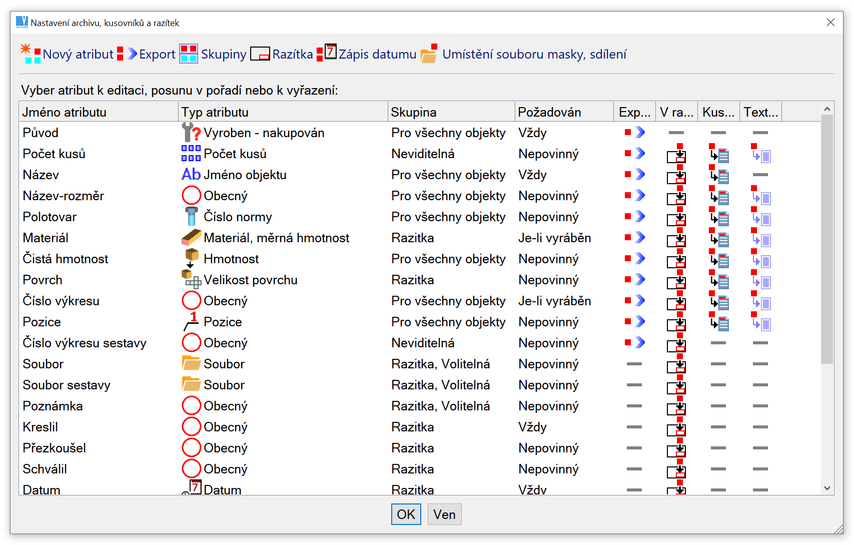
Nastavení archivu, atributů a razítek (Maska).
Sdílení kusovníku, nastavení atributů a razítek (maska)
Pokud kliknete na ikonu "Umístění souboru masky, sdílení" v horní liště panelu Nastavení archivní masky, je k dispozici sdílení této masky. Když vytvoříte masku kusovníku vhodnou pro všechny ostatní uživatele, uložte ji do vybrané síťové cesty. Všichni ostatní uživatelé si pak mohou tuto masku načíst.
Nastavení atributů
Jména atributů
Každý atribut má své vlastní jméno. Jména atributů se nesmí opakovat, každý název atributu musí být jedinečný. Jméno atributu by mělo vyjadřovat jeho hodnotu. Například jméno atributu pro materiál by se mohl jmenovat Materiál.
Jsou-li správně nastaveny atributy, pak jejich jména slouží k rozpoznávání společných hodnot atributů těles – viz: Kompatibilita nastavených atributů a skupin atributů
Typy a hodnoty atributů
Typ atributu určuje způsob zadávání hodnoty atributu a jeho chování. Přestože každý atribut může být nastaven jako „obecný“ typ je vhodnější vybrat typ odpovídající atributu. K dispozici jsou následující typy atributů:
| Jméno objektu – název tělesa (např. Čep 32-150). Jméno objektu je většinou využito k vytvoření seznamu položek. Tělesa, která nemají vyplněn tento atribut, se neobjeví v tomto seznamu (archivu). Tento atribut může být použit pouze jednou. |
| Pozice - může být přiřazena automaticky do kusovníku. Je-li vytvořen výkres 2D, čísla pozic těles se automaticky použijí při pozicování. |
| Hmotnost – hmotnost tělesa. Je-li tento atribut zaveden, VariCAD umožní počítat hmotnosti těles. Vypočtené hodnoty hmotností lze uložit v různých jednotkách (kg, g, lb, oz). |
| Velikost povrchu – povrch tělesa. Je-li tento atribut zaveden, VariCAD umožní počítat povrchy těles. Vypočtené hodnoty povrchů lze uložit v různých jednotkách. |
| Vyroben/nakupován – původ. Rozděluje tělesa v sestavě na vyráběná (mají výrobní dokumentaci) a nakupovaná (nemají výrobní dokumentaci). Podle tohoto atributu se nastavuje, které další atributy jsou povinné k vyplnění a které ne (např. u vyráběných materiál, číslo výkresu,… u nakupovaných cena, katalogové číslo,…). |
| Počet kusů – u jednoho tělesa lze zadat počet kusů vždy jen 1. V archivu je automaticky sčítán počet kusů stejných těles (dle atributů) a lze získat součet všech těles v sestavě. |
| Datum – den, měsíc a rok. Formát je volitelně dle nastavení operačního systému nebo dle vlastního nastavení Nastavení archivu, atributů a razítek. |
| Soubor – název souboru. Obsahuje cestu k souboru detailu nebo sestavy. Hodnota se dá získat z výpisu souborů, z aktuálně otevřeného souboru nebo z existující vazby mezi sestavou a detailem. |
| Materiál – materiál, ze kterého je těleso vyráběno. Hodnotu atributu lze získat vložením naposledy zadávané hodnoty nebo kopírováním z jiného tělesa v sestavě. |
| Číslo normy – polotovar. Obsahuje obvykle normu součásti jako např. ČSN, DIN, ANSI,… Tento atribut je automaticky vyplněn vložením prvku z knihoven strojních součástí (šroub, matice, ložisko,…). |
| Obecný – hodí se všude tam, kde není vhodnější jiný typ atributu. Také tento atribut je možné zadávat více způsoby – viz níže. |
Hodnoty atributů mohou být:
- Text – může obsahovat jakékoli znaky písmen a čísel (jména, soubory, popis,…)
- Celé číslo – může obsahovat pouze cela čísla (počet kusů, pozice,…)
- Reálné číslo – může obsahovat celá čísla i čísla za desetinnou čárkou (hmotnost, povrch,…)
- Datum – obsahuje datum
Hodnoty atributů získané ze 3D těles nebo 2D plochy
Hodnoty atributů obecného typu mohou být dle nastavení získávány jako:
- Změřená vzdálenost ve 3D
- Tloušťka plechu ve 3D
- Průměr válcové plochy ve 3D
- Všechna možná měření ve 3D
- Měřítko 2D výkresu
- Formát 2D výkresu
Další vlastnosti atributů
Ke každému atributu je možné přiřadit:
- Kdy je atribut požadován. Je-li hodnota požadována, je tak označena při zadávání atributů. Pomocí „Kontroly kompletnosti atributů“ je možné vyplnit chybějící atributy těles v sestavě.
- Kopírování hodnoty atributu ze sestavy. Např. číslo sestavy bude kopírováno do všech razítek detailů.
- Třídění.
- Je-li hodnota sčitatelná.
- U atributu typu soubor lze nastavit vkládání cesty k souboru z vazby sestava – detail.
Skupiny atributů, výstup do formátovaného textu, razítka a exporty souborů jsou popsány v následujících odstavcích.
Při zadávání nebo nastavování atributů je v příslušném okně zobrazeno další užití hodnot atributů:
| V kusovníku – hodnota tohoto atributu se přenáší do formátovaného textu pro vložení do kusovníku ve 2D výkresu. |
| V razítkách - hodnota tohoto atributu se přenáší do razítka nebo více razítek. |
| Exportován - hodnota tohoto atributu se přenáší do exportovaného souboru k dalšímu použití v jiném programu. |
Skupiny atributů
Lze vytvářet nové skupiny atributů, měnit je nebo rušit. Jednotlivé atributy je možné přiřazovat ke skupinám. Pak při zadávání atributů detailů nebo sestav lze zapínat příslušné skupiny atributů pro rozšířené zadávání. Skupiny atributů umožňují zadávat odlišné atributy odlišným tělesům.
Např. je-li vytvořena skupina „Plechové díly“ obsahující povinný atribut „Tloušťka plechu“, tak při zapnuté skupině „Plechové díly“ je tento atribut požadován k vyplnění. Na druhé straně není požadován při zapnuté jiné skupině nebo žádné skupině.
Kusovník (formátovaný text)
Z archivu je možné exportovat kusovník. Formátovaný text musí být s fixní šířkou fontu. Je-li text vkládán do 2D výkresu, pak šířka textu má vliv na šířku sloupců kusovníku. Text kusovníku je pak možné vkládat do 2D výkresu do předdefinované tabulky (razítka) příkazem „VLT“.
Jméno a atributy každého tělesa v kusovníku mohou být rozděleny do více řádků.
Další vlastnosti atributů:
- Přenáší-li se hodnota atributu do kusovníku
- Šířka sloupce kusovníku
- Zarovnání textu sloupce vlevo nebo vpravo
- Je-li za následujícím atributem nový řádek položky kusovníku
- Mezery vložené před hodnotu atributu
Pořadí atributů zapsaných do kusovníku je dáno pořadím atributů v „Nastavení atributů, kusovníků a razítek“.
Razítka
Je možné používat jedno nebo více razítek. Jako razítko slouží 2D výkres obsahující razítko, u kterého se nastaví vkládací body atributů.
Nastavení razítek
Každé razítko má své jméno.
Pro automatické vkládání razítek se musí nastavit:
- 2D soubor obsahující razítko (tento soubor musí být připraven předem). Razítko musí být v tomto souboru vytvořeno tak, že jeho vkládací bod je umístěn do středu souřadného systému (x=0, y=0) výkresu (pomocí tohoto body se pak vkládá do jednoho ze čtyř rohů formátu výkresu. Jednodušší způsob je v právě otevřeném souboru s razítkem, kde se toto vybere výřezem a zadá vkládací bod.
- Vkládací bod pro vložení razítka do jednoho ze čtyř rohů rámečku výkresu.
- Zda je razítko pro sestavu, detail nebo pro výkres u kterého není vytvořena vazba sestava - detail. V případě správného nastavení se při automatickém vkládání razítek vloží detailové razítko do detailového výkresu a razítko sestavy do sestavy bez dalšího vybírání.
Vytvořená razítka se mohou automaticky vkládat do požadovaného místa v právě otevřeném výkresu.
Atributy vkládané do razítek
Vybrané atributy se mohou zobrazovat v razítku. Jeden atribut se může zobrazovat ve více razítcích. Nastavuje se:
- Vlastnosti textu jako je výška, sklon, relativní šířka, font a barva textu.
- Poloha vkládaného textu v razítku ukázáním polohy v právě otevřeném výkresu s razítkem.
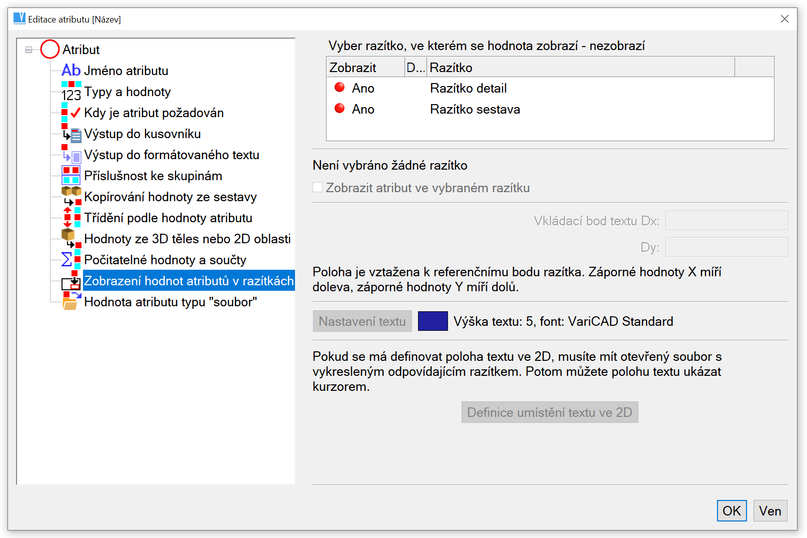
Nastavení razítek
Export atributů
Vybrané atributy z archivu se mohou exportovat do souboru pro další použití například v tabulkovém editoru nebo přímo do informačního systému. Pořadí atributů může být odlišné, než je nastaveno v „Nastavení atributů, kusovníků a razítek“. V seznamu exportovaných atributů se určuje, zda se příslušný atribut exportuje a jeho pořadí pro export.
Jméno a všechny exportované atributy tělesa jsou exportovány do souboru do jednoho řádku. Zvláštní atribut exportu je „Úroveň vnoření“, který určuje, zda se jedná o detail nebo sestavu.
Nastavení formátu exportovaného souboru:
- Každý atribut má pevný počet znaků, nebo jsou odděleny speciálním znakem (obvykle ";" nebo "|")
- Jaký znak reprezentuje atribut Vyráběno nebo Nakupováno (obvykle "1" nebo "0")
- Kódování textového souboru – ANSI, Utf-8 nebo Unicode
- Formát textového souboru – podle operačního systému, Windows (CR-LF) nebo UNIX (LF).
- Volitelně hlavička souboru.
Kompatibilita nastavených atributů a skupin atributů
Před začátkem práce s atributy, kusovníky a razítky je důležitá jejich správná konfigurace včetně nastavení vzhledem k spolupracujícím partnerům. Konfigurační soubor je sice součástí distribuce VariCADu, ale ten je nutné brát spíše jako příklad. Po prvním použití se nastavení inicializuje. Pak již jsou atributy rozpoznány automaticky, i když se změní jejich názvy (ne jen jejich hodnota).
Pro správnou funkci více uživatelů v jedné konstrukci je nutné používat jediný konfigurační soubor. To znamená uložení konfigurace na jedno místo v síti pomocí „Nastavení atributů, kusovníků a razítek“:
| Cesta nastavení. Konfiguraci lze načíst z adresáře nebo sítě, kam již byla uložena. Při dalším otevření archivu dojde k načtení nové konfigurace. Změnu konfigurace tak lze snadno pro všechny uživatele udělat pouhým uložením změn do již nastavené cesty. |
Dojde-li k načtení dokumentu z jiné konfigurace atributů, pak budou načteny pouze atributy se stejným jménem. Ostatní atributy budou ignorovány (sice se v archivu objeví, ale na konci seznamu a bez možnosti dalšího použití).
Jsou-li načteny dokumenty ze starších verzí VariCADu než 2007-3.00, pak dojde též k načtení atributů se stejnými jmény.
Kompatibilita skupin atributů se řídí stejnými pravidly jako kompatibilita atributů.
Práce s archivem
Archiv obsahuje seznam detailů sestavy s jejich jmény a atributy. Archiv umožňuje:
- Zadávat nebo měnit atributy snadno v jediné funkci
- Provádět výběrová zobrazení
- Otevírat nebo aktivovat otevřené detaily s vazbou na sestavu či je prohlížet
- Vytvářet kusovníky, exportovat data pro jiné systémy, kopírovat data razítek
Archiv lze vytvářet následujícími metodami - základní úrovně, zahrnující sestavu a ze 3D skupin.
Archiv základní úrovně
Archiv základní úrovně – EXA, Ctrl + E |
Každá položka archivu patří detailu právě otevřené sestavy.
Všechna tělesa jsou zobrazena na stejné úrovni. Všechna tělesa jsou exportována do souboru
Pokud aktuální sestava obsahuje vložené podsestavy, můžete si vybrat z následujících možností archivu:
| Pouze z nejvyšší úrovně. Tělesa vytvářející podsestavy nejsou zobrazena. |
| Ze všech úrovní včetně podsestav. Všechna tělesa jsou zobrazena v jedné úrovni. Tato metoda je užitečná, pokud je potřeba seznam všech dílů a podsestav z aktuální nejvyšší sestavy. |
| Ze všech úrovní bez podsestav. Všechna tělesa jsou zobrazena v jedné úrovni. Tato metoda je užitečná, pokud je potřeba kompletní seznam všech jednotlivých dílů nutných pro výrobu aktuální sestavy. Tento seznam dílů obsahuje samozřejmě díly z hlavní sestavy včetně dílů všech podsestav. Jedná se o souhrnný seznam dílů. |
Archiv zahrnující sestavu
Archiv zahrnující sestavu – EXA3 |
První položka archivu patří otevřené sestavě, další položky patří detailům této sestavy.
Pokud aktuální sestava obsahuje vložené podsestavy, můžete si vybrat z následujících možností archivu:
| Archiv ze všech úrovní, včetně podsestav. Archiv zobrazuje čitelně strukturu celé sestavy a podsestav, a to až na nejnižší úroveň. |
| Archiv z nejvyšší úrovně. Archiv zobrazí nejvyšší aktuální sestavu a všechna tělesa na této úrovni. |
Archiv ze 3D skupiny
Archiv ze 3D skupin – EXAS |
Každá položka archivu patří detailu z vybrané 3D skupiny těles právě otevřené sestavy.
3D skupiny byly použity jako náhrada podsestav, takže výběr určité 3D skupiny může být použit pro kusovník vytvořený z těles odpovídající podsestavě. Nicméně, tato metoda je zastaralá a má význam pouze pro VariCAD soubory vytvořené ve starých verzích.
Archiv
Položka archivu je tvořena buď právě otevřenou sestavou, nebo detailem právě otevřené sestavy. Atributy jsou vypsány do jednoho řádku. Jméno detailu a atributy jsou vyrovnány do odpovídajících sloupců. Stisknutím pravého tlačítka myši na řádek archivu je možné:
- Měnit atributy tohoto detailu
- Provádět výběrová zobrazení (je-li nastaveno)
- Otevírat odpovídající dokument detailu
- Přepínat odpovídající dokument (je-li již otevřen)
- Zvýraznit odpovídající detail nebo detaily
Stisknutím levého tlačítka myši na řádek archivu je možné měnit atributy tohoto detailu (sestavy).
Položky v archivu jsou rozlišeny ikonami. Tyto ikony jsou totožné s ikonami používaných v okně Tělesa a sestavy, viz Schéma struktury sestavy.
Následující příklady obsahují archivy vytvořené ze stejné sestavy různými způsoby:
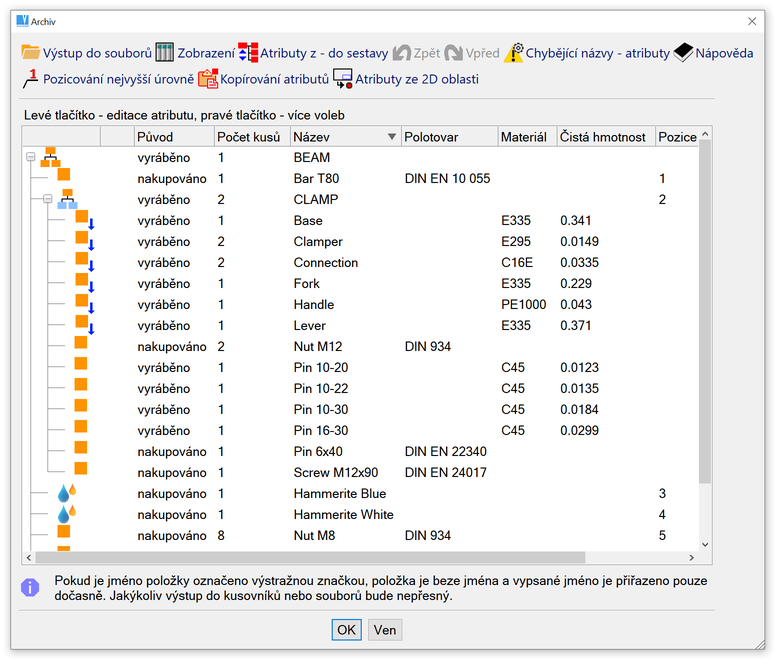
Archiv ze všech úrovní
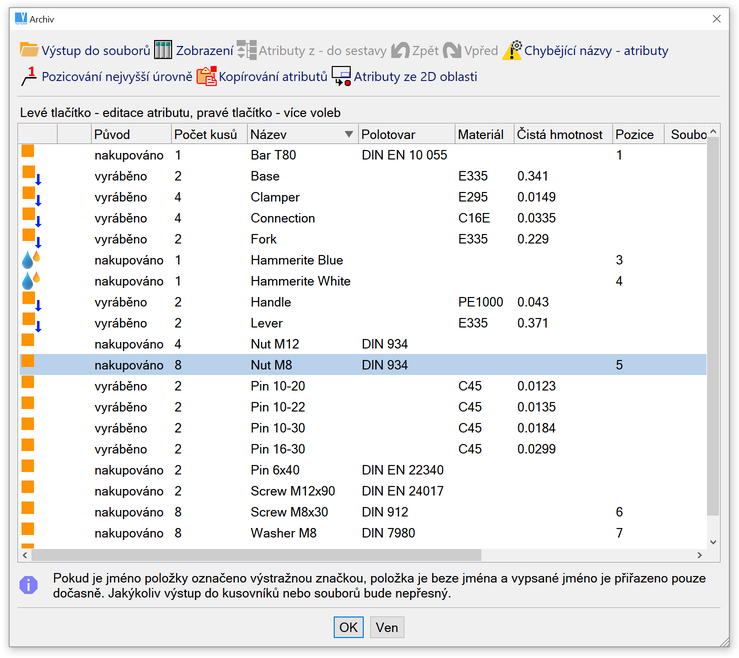
Archiv ze všech úrovní včetně podsestav
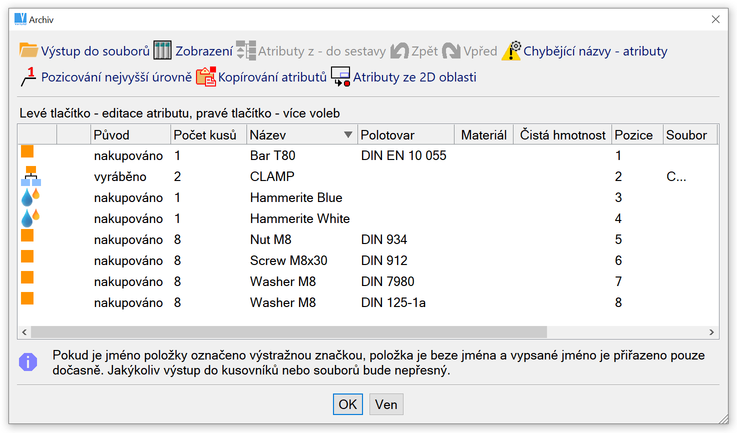
Archiv ze všech úrovní bez podsestav
Zobrazení, filtrování a setřídění archivních položek
Kliknutím na hlavičku sloupce archivu dojde k setřídění podle vybraného atributu (např. název abecedně podle jména). Zobrazování položek v archivu je dále možné podle:
| Zobrazení sloupců. Výběrem z pop-up menu nebo kliknutím pravým tlačítkem myši na výpis hlaviček sloupců je možné nastavit zobrazované sloupce. |
| Výběr zobrazení těles. Umožní zobrazit jen ty položky archivu, obsahující zadaný textový řetězec. Například zadáním textového řetězce v atributu název „šroub“, zobrazí se v archivu pouze ty položky, které tuto sekvenci v názvu mají (nebo opačný výběr – nemají). |
Vytváření souborů z archivu
Výstupy z archivu:
| Výstup do formátovaného textu, viz: Kusovník (formátovaný text). |
| Data pro razítka. Vyplnění razítek detailových souborů, viz: Atributy sestava/detail, vyplnění razítek. |
| Soubory pro export. Vybrané atributy z archivu se mohou exportovat do souboru pro další použití například v tabulkovém editoru nebo přímo do informačního systému, viz: Export atributů Je-li archiv tvořen ze sestavy, která obsahuje podsestavy, pak je možné exportovat data jen z nejvyšší úrovně nebo ze všech úrovní. |
Kopírování dat ze sestavy do detailu a naopak
Obsahuje-li archiv sestavu a detaily, pak je možné:
| Atributy ze sestavy. Některé atributy mohou mít zapnuto „Kopírování hodnoty ze sestavy“, pak se tato hodnota kopíruje ze sestavy na ostatní detaily. Například hodnota atributu „Číslo sestavy“ se ze sestavy zkopíruje do všech detailů. Je-li archiv tvořen ze sestavy, která obsahuje podsestavy, pak je možné exportovat data z nejvyšší úrovně sestavy do všech položek archivu nebo z každé podsestavy archivu do položek její úrovně |
| Součty hodnot. Některé atributy mohou mít zapnuto „Počitatelné hodnoty a součty“, pak jsou hodnoty těchto atributů sečteny a zkopírovány do sestavy (hmotnost, cena,…). |
Zadávání pozic v kusovníku
Chcete-li zadávat čísla položek (pozice), musí vaše Archivní maska obsahovat atribut typu "Pozice". Poté můžete přiřadit čísla položkám v sestavě na nejvyšší úrovni. Po vytvoření 2D výkresu se čísla položek automaticky používají jako pozice.
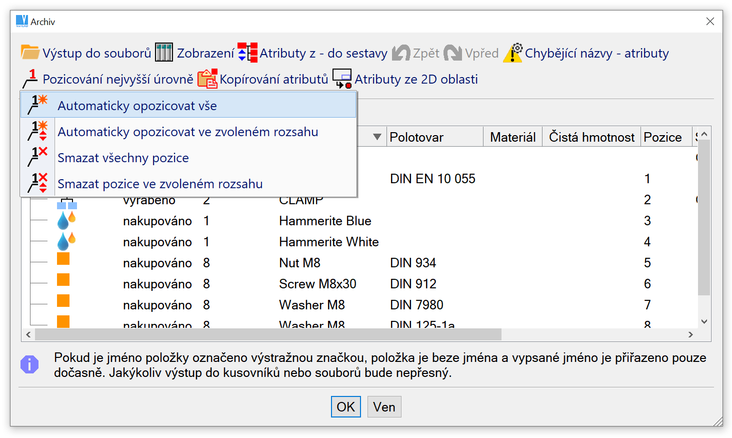
Zadávání pozic
Kopírování atributů na jedno kliknutí
| Tento příkaz otevře okno atributů. Zadejte požadované hodnoty atributů ke kopírování. Po zadání vyberte, zda budete rozkopírovávat atributy po jednotlivých řádcích nebo do celého archivu. Některé atributy nemohou být takto kopírovány. Tato metoda je vhodná pro atributů typu výrobek-nákup, datum, kreslil,... |
Atributy ze 2D oblasti
| Tento nástroj umožňuje kopírovat atributy ze 2D oblasti každého výkresu. Jako atribut můžete kopírovat formát 2D výkresu a měřítko 2D výkresu. Atributy lze kopírovat (aktualizovat)po jednotlivých řádcích nebo do celého archivu. Atribut formát nebo měřítko 2D výkresu musí být povolen v archivní masce. Obě hodnoty lze dále použít při vyplňování razítek 2D výkresů (detaily). |
Doplňkové objekty
Doplňkové objekty - DOB |
Vloží do archivu aktuálního dokumentu doplňkové objekty (barva, olej, elektrody,...) na stejnou úroveň jako ostatní 3D tělesa. Exporty a výstupy na kusovník jsou pak dle stejných pravidel.
Práce s doplňkovými objekty je podobná jako přidávání, změna nebo mazání atributů 3D těles.
Atributy těles a sestav
Atributy těles
Zadání a editace atributů těles - EDA3 |
Zadávání nových atributů, jejich změna nebo mazaní u vybraného tělesa. Atributy se zadávají podle: Nastavení atributů, kusovníků a razítek. Atributy jako je hmotnost nebo povrch tělesa je možné zadat, ale také je nechat spočítat. Atribut jako je počet kusů se vyplňuje automaticky podle skutečných těles v sestavě ve 3D.
Také je možné vytvářet skupiny atributů nebo zadávat atributy skupinám těles pro snadné zadávání atributů z výběru.
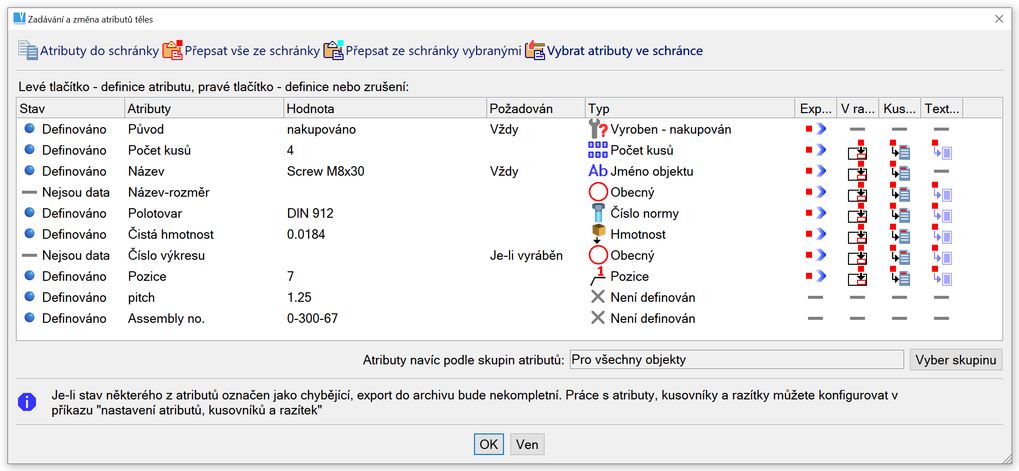
Nastavení atributů
Atributy mohou být vloženy do schránky. Pak tyto atributy lze kopírovat do jiného tělesa. Můžete přepsat všechny existující atributy nebo pouze vybrané ze schránky. Také může některé atributy jako datum vytvoření, autor projektu, zakázka nebo číslo sestavy zadávat hromadně.
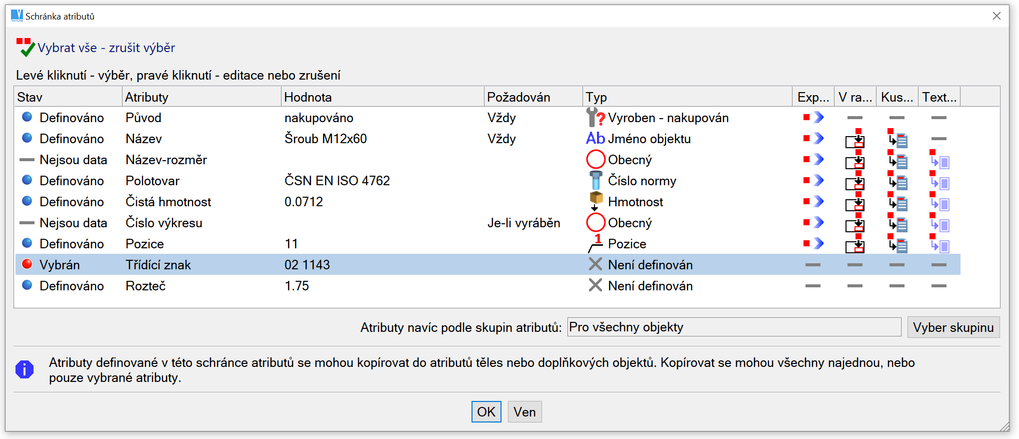
Schránka atributů
Zadání atributů z výběru - EAV |
Zadávání atributů tělesům ze seznamu již existujících atributů. Tělesa vybraná podle atributu se zvýrazní k dalšímu zadávání atributů. Například se zvýrazní všechna tělesa jednoho materiálu. Pak se změny provádí u každého tělesa zvlášť.
Hromadná změna atributů - HZT |
Zadávání atributů tělesům ze seznamu již existujících atributů. Tělesa vybraná podle atributu se zvýrazní a tento atribut je možné změnit u všech najednou. Například hromadná změna jednoho materiálu za jiný.
Kontrola kompletnosti atributů - ZAV |
Kontrola se provede buď na chybějící název těles, nebo na chybějící atributy nastavené jako povinné Nastavení atributů, kusovníků a razítek. Takto vybraná tělesa se zvýrazní k doplnění chybějících atributů. Vyřazení těles z kontroly je možné.
Seznam materiálů
Seznam materiálů je distribuován jako součást balíku VariCAD a slouží k vyplňování údajů o materiálu. Distribuovaný seznam je však spíše schématický a krátký. Každý uživatel si může přidat nové hodnoty používané ve své společnosti nebo upravit existující data. Materiály v seznamu jsou roztříděny do skupin materiálů.
Spolu s označením materiálu se povinně vyplňuje měrná hustota a další nepovinné údaje. Potom je snadné automaticky počítat hmotnost těles.
Materiál může obsahovat definici barev. V nastavení "Zobrazení barva těles a závitů a hustota drátů" můžete zapnout režim zobrazení, kde barva těles je přiřazena podle zadaného materiálu. U těles bez definice materiálu nebo materiálů bez definice barvy se používá běžná barva.
Vytváření a úprava seznamu materiálů
Definujte nebo upravte seznam materiálů - DMAT |
Tento příkaz spravuje seznam materiálů. Můžete jej také spustit ze systémových nastavení - příkaz "CFG", ze základní části "Seznam materiálů". Zde můžete smazat uživatelsky definovaný seznam materiálů. Pokud je uživatelsky definovaný seznam smazán, vytvoří se nový jako kopie seznamu distribuovaného v instalaci VariCADu.
Chcete-li vytvořit nový materiál, klepněte pravým tlačítkem myši na řádek a vyberte, zda je nový materiál vložen nad nebo pod ním. Můžete také kliknout na odpovídající ikonu v horním řádku ikon. Chcete-li vytvořit skupinu materiálů nebo upravit nebo odstranit materiál nebo skupinu, klepněte na řádek a vyberte z menu.
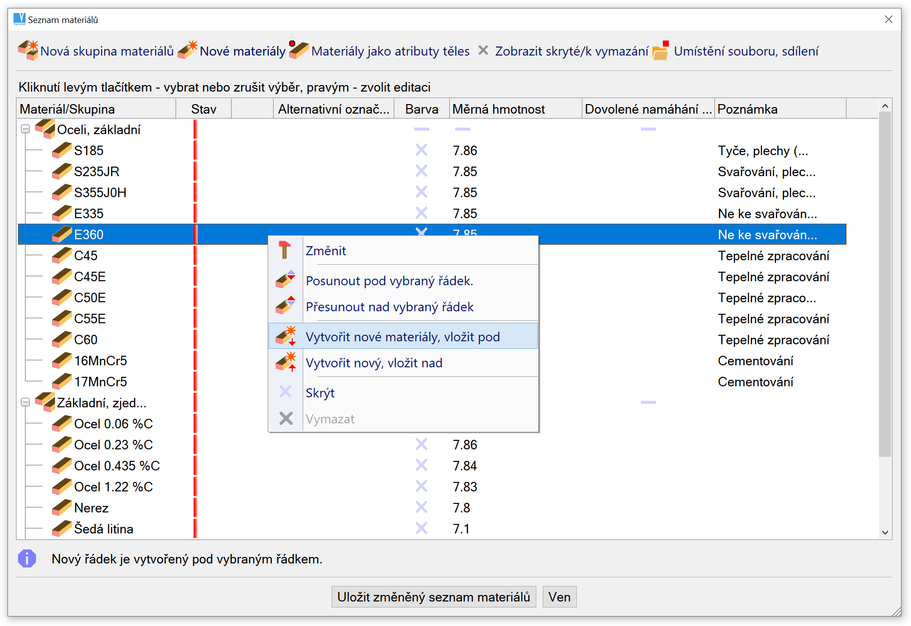
Nový materiál bude vložen pod vybranou čárou
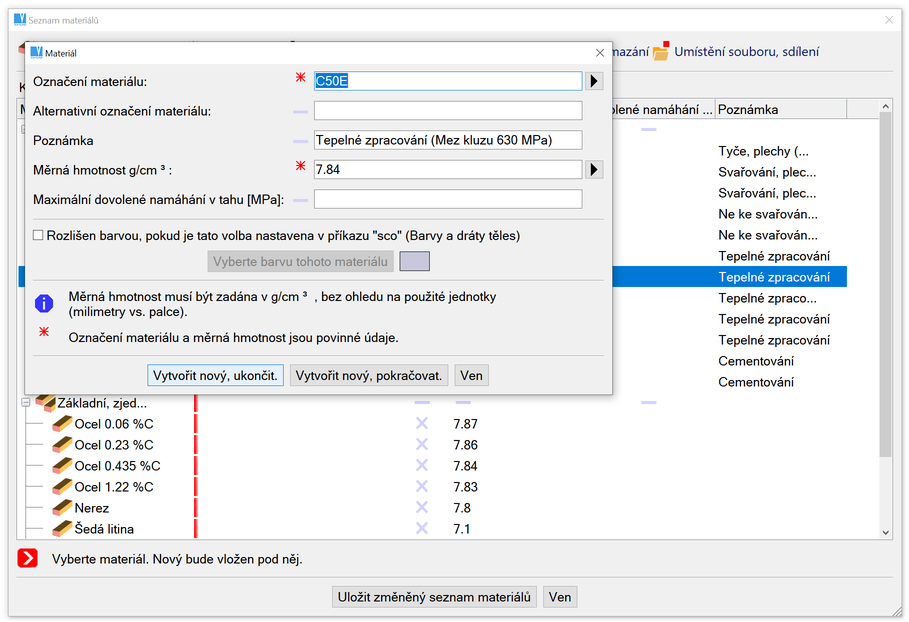
Definice nového materiálu
Stav materiálů nebo skupin
Stav se zobrazí ve druhém sloupci seznamu. Ikony mohou obsahovat kombinaci několika situací.
| Nově vytvořené |
| Upraveno |
| Plánováno pro smazání. Zobrazí se pouze, pokud zapnete funkci "Zobrazit skryté / smazané" |
| Skryté. Zobrazí se pouze, pokud zapnete funkci "Zobrazit skryté / smazané" |
| Skryté původní údaje. Zobrazí se pouze, pokud zapnete funkci "Zobrazit skryté / smazané" |
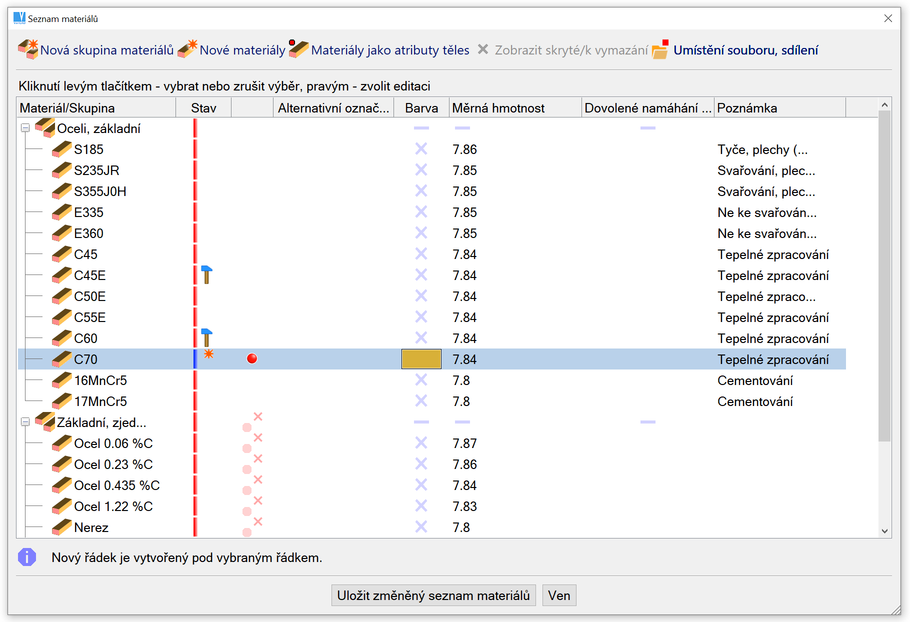
Příklad stavu materiálu
Původní vs. uživatelem definovaná data, aktualizace tabulky
Data (materiály nebo skupiny materiálů) v tabulce mohou být originální nebo vytvořeny uživatelem. Původní data jsou aktualizována z instalace VariCADu. Nemohou být smazány nebo přejmenovány. Mohou být skryty nebo částečně upraveny.
Volitelně můžete přestat aktualizovat seznam materiálů a zcela ho spravovat sami. V takovém případě mají všechna data stav uživatele definovaného.
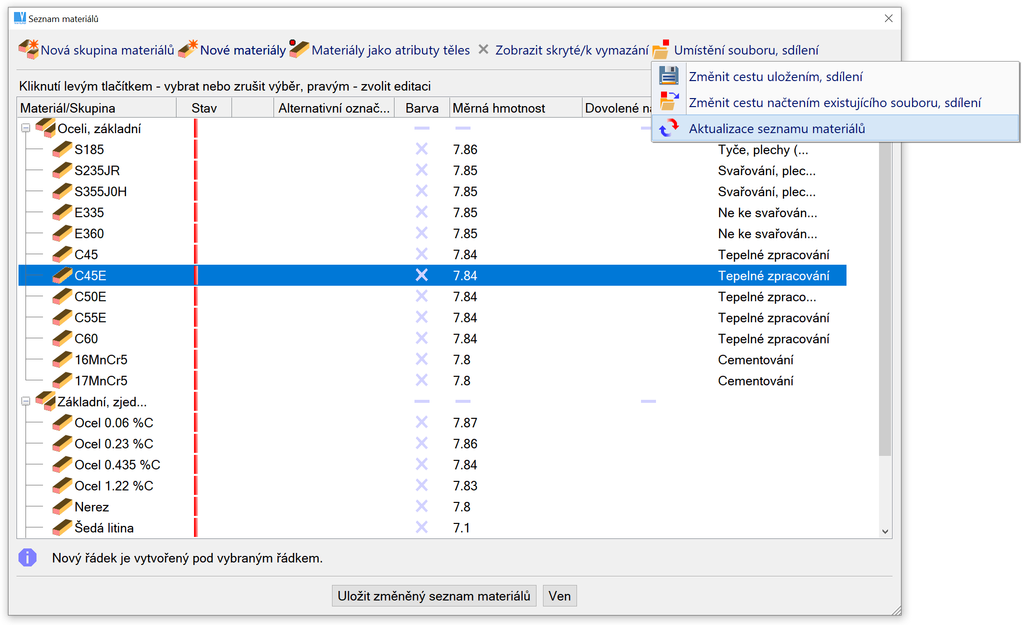
Výběr možností aktualizace seznamu materiálů
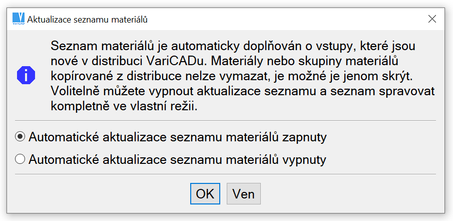
Možnosti aktualizace seznamu materiálů
Sdílení seznamu materiálů
Sdílení seznamu materiálů je k dispozici ve stejné nabídce, protože můžete vybrat možnosti aktualizace (viz výše). Pokud vytvoříte materiálovou tabulku vhodnou pro všechny ostatní uživatele, uložte ji na vybranou síťovou cestu. Všichni uživatelé si musí nastavit stejnou síťovou cestu pro načítání seznamu materiálů.
Materiály jako atributy těles
Je možné zvolit, jak jsou materiály zobrazeny v seznamu atributů těles.
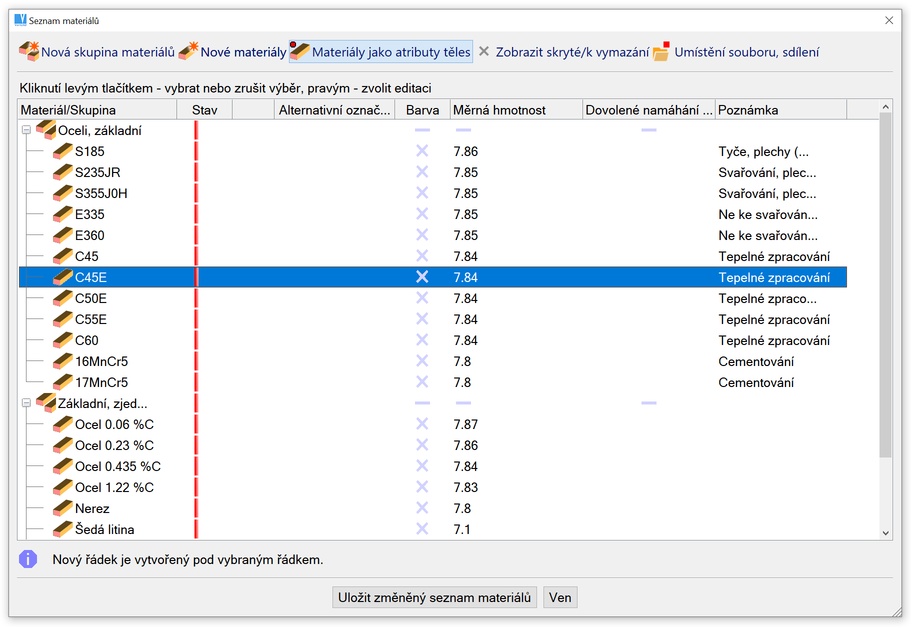
Výběr možností zobrazení atributů
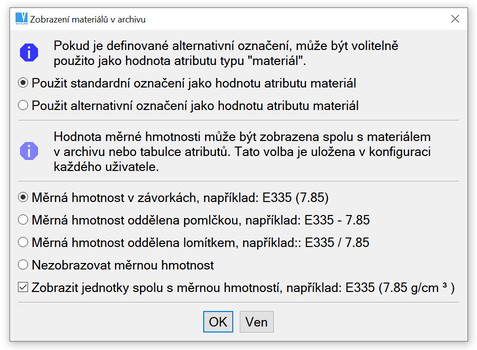
Možnosti zobrazení materiálu v seznamu atributů těles
Při zadávání materiálu můžete:
- Vyberte materiál ze seznamu materiálů a volitelně změňte data před dokončením definice
- Vyberte materiál ze seznamu materiálů (klepněte na odpovídající tlačítko v dolním řádku) a okamžitě ukončete
- Vyberte materiál ze seznamu dříve použitých materiálů
- Nebo ručně zadejte materiál
Vždy je nutné definovat označení materiálu a měrnou hustotu.
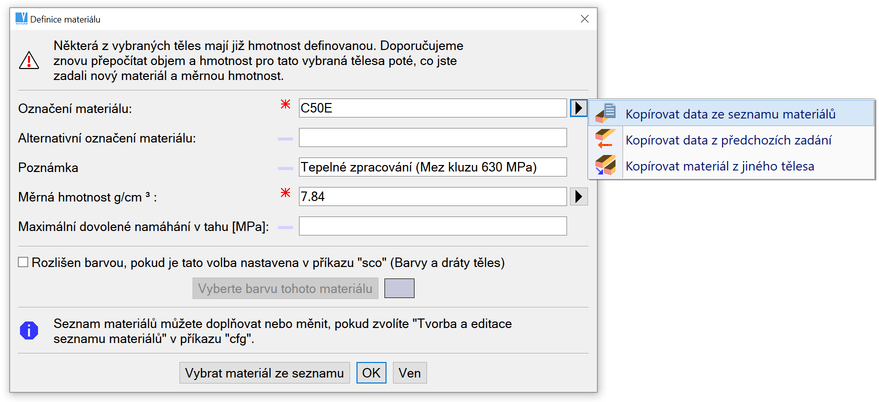
Zadávání materiálu jako atribut tělesa
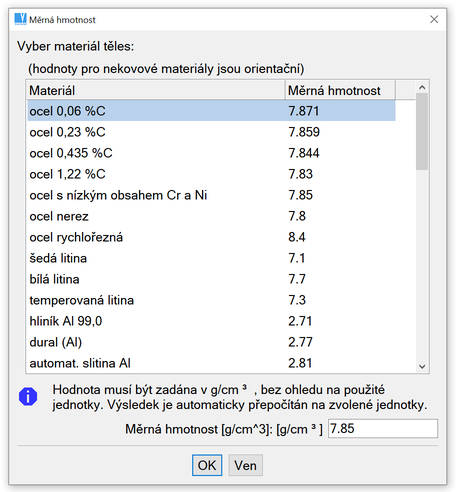
Tabulka měrných hmotností
Definice materiálu a měrné hmotnosti
Definice materiálu a měrné hmotnosti - MAT |
Tento příkaz umožňuje zadávat měrnou hmotnost a materiál pro skupinu vybraných těles.
Měrná hmotnost je uložena pro každé těleso. Pokud je vypočítána celková hmotnost sestavy a jsou používány různé materiály různých těles je výpočet správně.
Měrná hmotnost může být zadávána vstupem z klávesnice nebo vybraná společně s materiálem ze seznamu materiálů. Pokud některá nebo všechna tělesa neobsahují měrnou hmotnost, pak je při výpočtu hmotnosti dočasně použitá měrná hmotnost pro ocel.
Atributy sestav, vyplnění razítek
Atributy sestavy, podsestavy a detailu, razítka - ATP |
Zadávání nových atributů, jejich změna nebo mazání právě otevřené sestavy nebo detailů (je-li právě otevřený dokument sestava, pak vyplněné atributy patří sestavě, jinak detailu). Používají se stejná pravidla jako u výše popsané funkce „Atributy těles“, avšak při zadávání atributů sestavě, se data neukládají k tělesu, ale zaznamenávají se do souboru sestavy. Tato funkce též umožňuje vyplnit razítko.
Pokud je aktuální soubor podsestava, atributy těles podsestavy jsou v ní integrované. Kdykoli se podsestava vloží do sestavy, vkládá se jako celek a s vlastními atributy.
Atributy sestavy - detailu, razítka ve 2D - ATP2 |
Stejná funkce jako předchozí, ale volaná ze 2D.
Vyplnění razítek
Razítko se vyplní automaticky v případě, je-li vytvořeno. Je-li vytvořeno více razítek než jedno, pak při vyplňování je potřeba určit, které razítko se má vložit do 2D výkresu. V případě, že vkládané razítko není nalezeno nebo neodpovídá nastavení, nemůže být správně vyplněno, pouze vložen text vztažený k vkládacímu bodu razítka.
Automatické vložení razítka je možné tehdy, je-li vždy vkládáno na stejné místo vztažené k jednomu ze čtyř rohů formátu výkresu tak, jak je nastaveno v Nastavení atributů, kusovníků a razítek, stejně jako vkládací bod razítka a textů do razítka.
| Vyplnění razítek – pouze vloží zadané texty do již vykresleného razítka ve 2D. Je-li funkce spuštěna ve 3D, pak dojde při vkládání k přepnutí do 2D a po zadání vkládacího bodu razítka se texty vloží. |
| Obměnit hodnoty v razítku – podle pravidla v předchozím odstavci vyplní nebo vymění zadané atributy v již vyplněném razítku. |
| Vložit celé razítko – automaticky vloží vyplněné razítko na správné místo ve 2D výkresu. Je-li již razítko vloženo, dojde k aktualizaci razítka. |